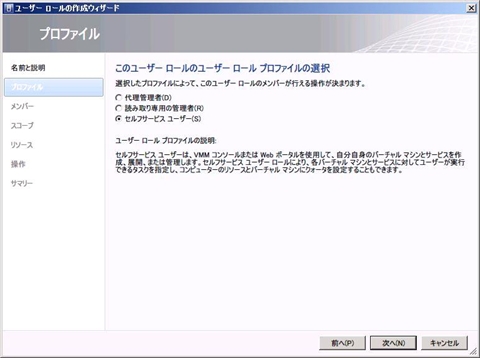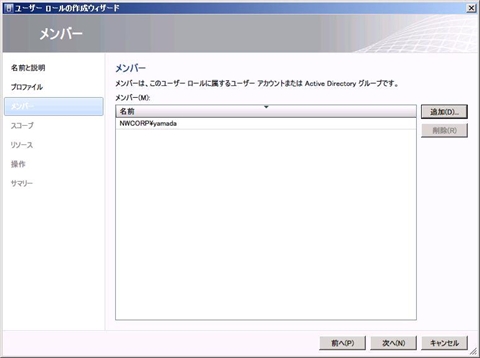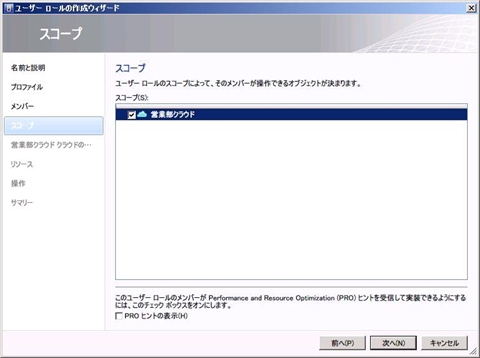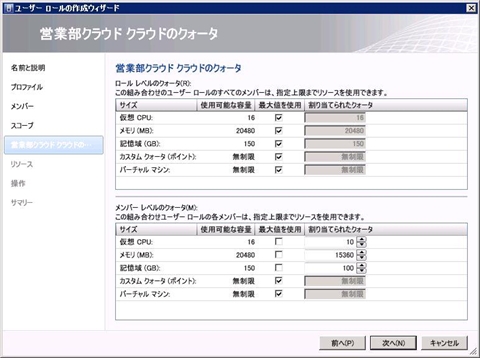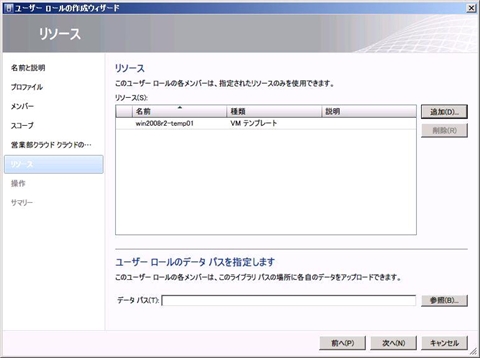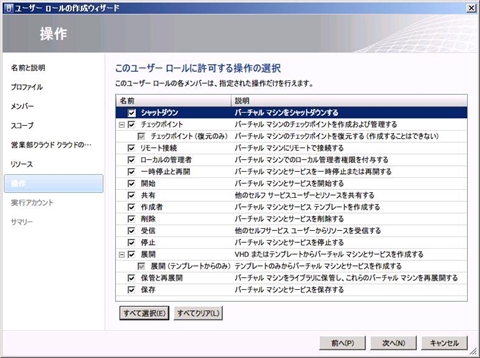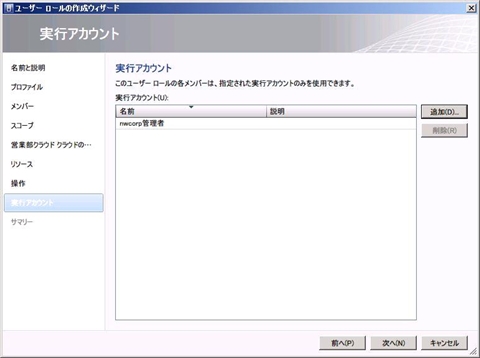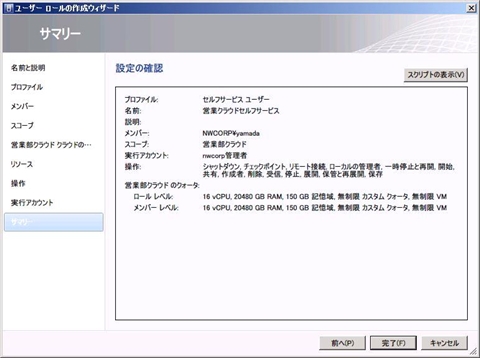System Center 2012における「クラウド」の概念と運用:System Center 2012を試そう(4)(2/4 ページ)
クラウドの割り当て
次に、作成したクラウドを操作するユーザーロールの割り当て方法について述べていく。
ユーザーロールとはクラウドの操作に当たり、プロファイル(割り当てられたクラウドやオブジェクトを操作するための権限のようなもの)を割り当てられたユーザーのグループのことであり、このグループに所属するユーザーは割り当てられたプロファイルに基づいたクラウドの操作を行うことができる。
以下にその手法を紹介する。
[VMとサービス]-[クラウド]-[営業部クラウド] を右クリックし、[クラウドの割り当て]をクリックする。
[クラウドの割り当て] が表示され、[既存のユーザーロールを使用する]または[ユーザーロールを作成してこのクラウドを割り当てる]のどちらかを選択する。今回は[ユーザーロールを作成してこのクラウドを割り当てる]を選択し、新たにユーザーロールを作成した。また、今後新たにクラウドを作成し、ユーザーロールを割り当てる際は今回作成するユーザーロールを[既存のユーザーロールを使用する]から選択可能となる。
ユーザーロールの選択では以下の種類の権限を割り当てることが可能になる。今回はセルフサービスユーザーを選択する。
代理管理者 自身に割り当てられたスコープ内のオブジェクトに対してすべてのタスクを実行できる。ただしVMM設定を変更することはできず、管理者ユーザーロールのメンバーの追加や削除もできない
読み取り専用管理者 自身に割り当てられたホストグループ、クラウド、ライブラリサーバー内のオブジェクトのプロパティ、状態、およびそのジョブの状態を表示できるが、オブジェクトを変更することはできない。このユーザーロールは監査者に適していると考えられる
セルフサービスユーザー セルフサービスユーザーは、割り当てられたクラウドに対して操作を行うことができる。VMMコンソールまたはセルフサービスポータルを使用して、自分自身に割り当てられたクラウドの内のバーチャルマシンとサービスに対してユーザーが実行できるタスクを指定し、コンピュータのリソースとバーチャルマシンにクォータを設定することもできる。なお、セルフサービスポータル、およびSCACを使用できるユーザーロールはセルフサービスユーザーのみである
ユーザーロールに所属するメンバーを追加できる。今回は山田太郎(nwcorp\yamada)というユーザーを選択した。
作成するユーザーロールがどのクラウドをスコープとするかを選択する。
営業部クラウドのクォータが表示される。ユーザーロール、及びそのメンバーごとのクォータを設定できる。
このユーザーロールが使用するテンプレート、プロファイル等のリソースを追加する。このユーザーロールで操作する場合、クラウドで扱えるリソースはこの画面で追加したもののみとなるので注意が必要である。今回はクラウド上で仮想マシンを展開する際に使用するVMテンプレートを選択する。
ユーザーロールが行える操作を指定できる。必要に応じてすべての項目、または必要な項目にチェックを入れていく。今回は特に制限を設けないため、 [すべて選択] をクリックし、すべての項目にチェックを入れた。
実行アカウントとして、登録しているアカウントを選択する。本環境ではnwcorpの理者アカウントを選択した。
サマリーを確認し、[完了] をクリック。ユーザーロールの作成が行われる。
注意点は、クラウド作成時とは異なり、作成したユーザーロールが使用可能なリソースはあとから追加することができないことだ。ユーザーロールの作成時に選択したリソースのみ使用できるため、例えばユーザーロール作成後、新たに管理者がテンプレートや仮想マシンなどを追加し、そのリソースをクラウドで使用したい場合、新たに必要なリソースを追加したユーザーロールを作成する必要がある。
次ページでは割り当てたユーザーロールに所属するユーザーアカウントで接続し、VMテンプレートを使った仮想マシンの展開方法を述べる。
Copyright © ITmedia, Inc. All Rights Reserved.

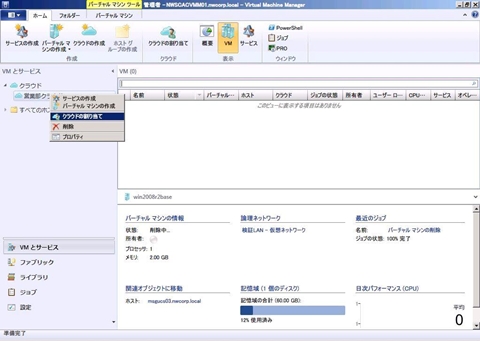
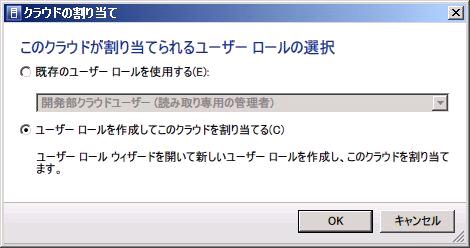 図8 ユーザーロールの選択
図8 ユーザーロールの選択